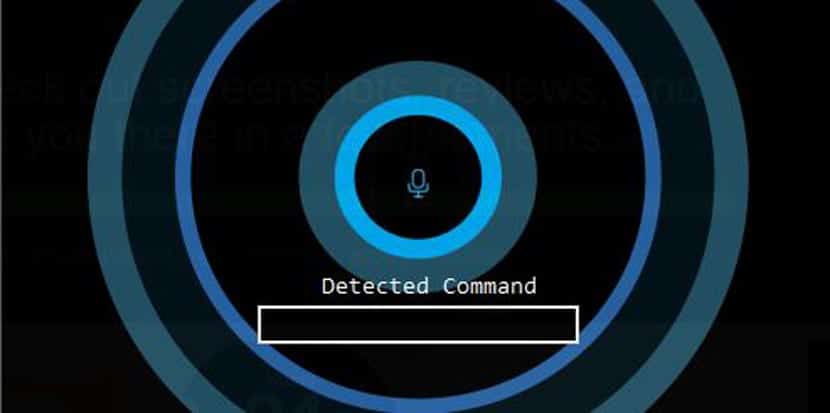
가상 비서는 매번 이동합니다. 우리의 삶을 인수 매일. 이러한 방식으로 우리를 지원하려면 우리가 필요로하는 것에 자신을 빌려줄 수 있도록 그들을 부를 수있는 핵심 문구를 알아야합니다. "OK Google"은 Windows의 "Hey, Cortana"와 같은 Google 어시스턴트입니다. 곧 영국에 도착할 것입니다..
우리를 허용 할 수있는 타사 프로그램이 있습니다. 음성 명령 변경 Windows 10의 Cortana 용. LazyGuyz의 MyCortana를 사용하면 PC의 "Hey, Cortana"를 원하는 음성 명령으로 변경할 수 있습니다.
방법입니다 그 음성 명령을 조정 때로는 다른 운영 체제로 확장하려는 의도를 가진 음성 비서 인 Cortana를 더 주기적으로 사용할 수있는 재미있는 것에 따라 다른 사람에게는 매우 이상하게 들릴 수 있지만 결국 PC는 서식지.
Windows 10에서 "Hey, Cortana"음성 명령을 변경하는 방법
- 첫 번째는 파일 다운로드 마이코타나.exe Sourceforge에서
- MyCortana는 "휴대용"프로그램, 즉, 시스템에 설치하지 않아도 항상 실행할 수 있습니다. 예, 시작 메뉴에서 사용할 수 없습니다.
- 우리는 .exe를 두 번 클릭하십시오. 그리고 우리는 그것을 시작했습니다
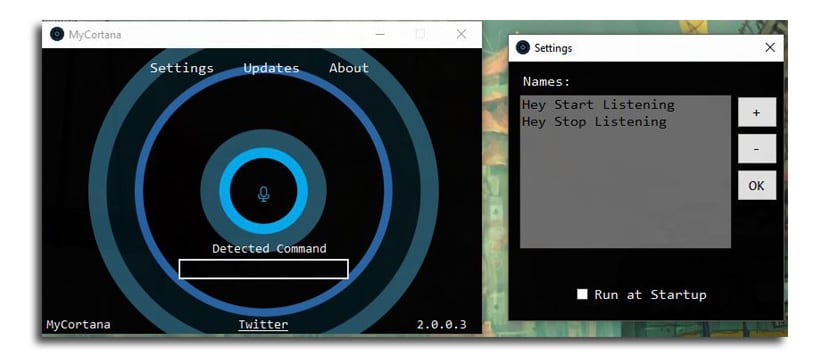
- 이제 MyCortana 창이 열리고 다음으로 이동합니다. 설정
- 화면 하단에서 "시작시 실행"옵션 활성
- 중요한 것은 .exe 파일을 삭제하지 마십시오. Windows 시작시 항상 시작되도록 MyCortana
- MyCortana에서 단어를 구성하려면«설정»을 클릭 한 다음 더하기 기호 새 항목을 만들려면 오른쪽에
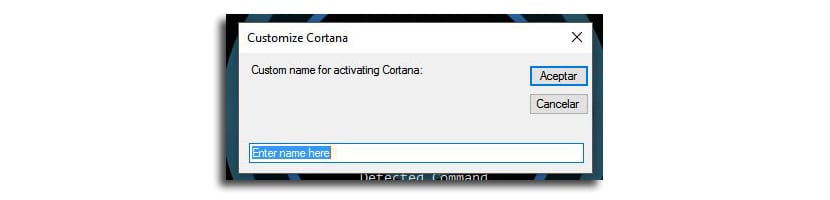
- 이름 입력 Cortana에 사용하고 "확인"을 클릭합니다.
- 중요한 것은 화면 최소화 닫는 대신. "x"를 클릭하면 프로그램이 종료됩니다.
우리는 타사 프로그램 사용 음성 명령을 입력합니다.